终极解码教程
电影视频的压制教程
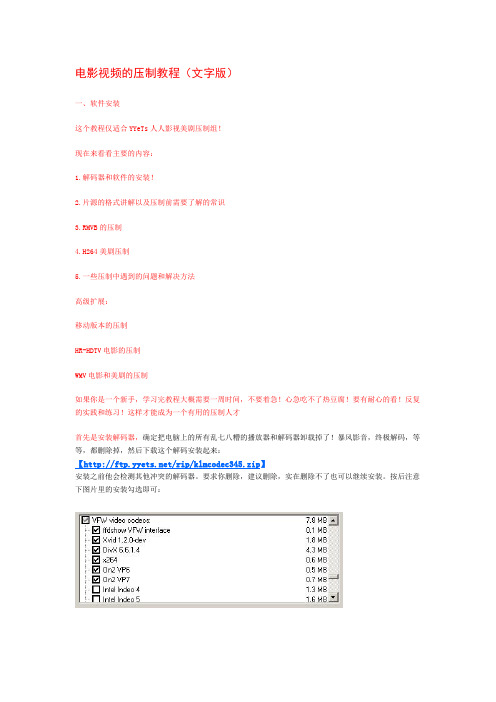
电影视频的压制教程(文字版)一、软件安装这个教程仅适合YYeTs人人影视美剧压制组!现在来看看主要的内容:1.解码器和软件的安装!2.片源的格式讲解以及压制前需要了解的常识3.RMVB的压制4.H264美剧压制5.一些压制中遇到的问题和解决方法高级扩展:移动版本的压制HR-HDTV电影的压制WMV电影和美剧的压制如果你是一个新手,学习完教程大概需要一周时间,不要着急!心急吃不了热豆腐!要有耐心的看!反复的实践和练习!这样才能成为一个有用的压制人才首先是安装解码器,确定把电脑上的所有乱七八糟的播放器和解码器卸载掉了!暴风影音,终极解码,等等,都删除掉,然后下载这个解码安装起来:【/rip/klmcodec345.zip】安装之前他会检测其他冲突的解码器。
要求你删除,建议删除,实在删除不了也可以继续安装。
按后注意下图片里的安装勾选即可:然后下载Avisynth_257.exe安装,以及MatroskaSplitter。
然后下载VirtualDubMod(简称VDM)字幕插件 VSFilter.dll,字幕外挂软件VobSub_2.23.exe 压制必装字体YYeTs_SUBfont.rar RMVB压制工具:Easy RealMedia Tools.zip 字幕检查和转换工具 POPSUB SRT字幕检查修正工具:SETEDIT,YYeTs字幕转换软件:TimeM软件打包下载:【/rip/YYeTs_ripTools20080402.zip】YYeTs的字幕转换软件单独下载:【/TimeM.zip】Avisynth 默认安装即可MatroskaSplitter安装的时候在选择解码器的时候安装以下图勾选:VobSub 默认安装即可VDM 不需要安装,解压出来运行,第一次运行的时候点确定,启动即可。
如果你没有安装VobSub的话估计会报错,不用理会他。
把YYeTs_SUBfont.rar压缩包里的字体文件全部解压出来,复制到C:\WINDOWS\Fonts目录下Easy RealMedia Tools.zip 解压出来,运行 Easy RealMedia Tools.exe 即可,不需要安装POPSUB也是解压出来,运行PopSub.0.78.exe 即可,第一次运行请输出口令 POPGO - FANSUBSRTEDIT和TimeM解压出来即可使用这样软件就配置完成了!二、必须知道的规则与知识片源解释:一般压制的美剧冲质量好坏的片源排序是:蓝光,HD-DVD转压的 1080P,720P为最好比如:Battlestar.Galactica.S01E05.720p.HDDVD.DTS.x264.CtrlHD.mkv,可以看到这个片源是HDDVD转压的720P版本,,DTS音频,X264编码。
终极解码如何设置

终极解码如何设置?终极解码设 置方法
•
终极解码是一款功能强大的高清播放器, 它主要是能帮助我们解码各种不同格式的 视频文件,因为好用,所以很多人都会下 载使用它,但是有一些用户安装了它,却 不知道怎么设置,那么终极解码如何设置 呢,不懂的朋友赶紧看看以下文章内容吧! 安装终极解码完成前会依次弹出“解码中 心”和“媒体文件关联”两个设置菜单。
ห้องสมุดไป่ตู้
• 二、选择关联的视频、音频文件 • 如无特殊要求,选择“所有文件格 式”,再“确定”即可完成设置。
• •
三、解决异常播放问题 完成以上两步,基本上不需要再进行其它任 何设置,你就已经可以播放绝大多数的高清视频 了。对极少数的不能正常播放的文件,可再次运 行Windows桌面上的“解码中心”,重新设置 “解码模式”(什么都不懂的话就把每个模式都 进行一下尝试);其中“PowerDVD解码 DXVA 模式”最节省系统资源,“Sonic解码 DXVA模式” 对原版的Blu-Ray/M2TS、HDDVD/EVO兼容性最 好。解决问题完成播放后,建议把“解码模式” 重新设置到“默认解码 自动模式”或“DXVA解 码 自动模式”,毕竟自动模式的兼容性是最好的!
• •
一、设置“解码中心” 1、选择“音频输出”。如图所示,我 用的是5.1的箱子就选择了“3/0/2+SW: 5.1 声道”; • 2、根据需求选择“解码模式”。如果 机器配置不错,用“软解码”就能播放高 清,请选择“默认解码 自动模式”;如需 要进行“硬件加速/解码”,请选择 “DXVA解码 自动模式”;最后再“确定” 即可完成设置。
• 以上就是终极解码设置方法的全部内容了, 是不是很简单,大家可根据自己的需要进 行设置,但是要记住自动模式依然是最好 的,因此没有其他问题的时候尽量设置为 自动模式。
MNHD压制基础教程@huger[TLF-MNHD-20110510]
![MNHD压制基础教程@huger[TLF-MNHD-20110510]](https://img.taocdn.com/s3/m/1b8ff2a9d1f34693daef3e61.png)
MNHD压制基础教程huger@TLF 2011-5-10环境配置Megui运行在Windows XP中需要Microsoft .NET framework 2.0支持/downloads/details.aspx?displaylang=zh-cn&FamilyID=0856eacb-4362 -4b0d-8edd-aab15c5e04f5Megui运行在Windows Vista中需要.NET framework 3.5支持/download/6/0/f/60fc5854-3cb8-4892-b6db-bd4f42510f28/dotnetf x35.exeMegui运行在WIN7下需要关闭WIN7自带的解码器,相关教程参见::8088/viewthread.php?tid=41947软件下载完美解码圣诞版/file/f04477d802#Megui_TLF.rar /file/f94bde4309#压片工具mkvtoolnix.rar /file/f08cd99c04#封装工具(请使用该版本,勿使用最新版,以免造成电视无法播放)Srtedit.rar /file/f0ce2a4fc#字幕工具教程开始1、下载完美解码20091225圣诞版,请不要下载其他新版本,目前的情况来看,圣诞版是最稳定的版本,特别是压片,其它最版本容易出现马赛克的现象。
安装好该版本的完美解码后,照下图设置:在这里,如果要使用Megui处理音频,那么一定要注意设置中心最下面的音频解码器&输出,要选为5.1声道。
用Megui处理音频在很多情况下是不能成功的,建议改用eac3to工具进行音频处理(参考后面的相关教程)如果使用终极解码,请使用终极解码20110508版以上,该版本新增了ArcSoft VC-1 Decoder 2.27.441.128编码器,在处理VC-1编码的影片会省很多力。
终极解码在编码时的设置界面如下:2、解压Megui_TLF至英文路径,后面所使用的工具均在该文件夹中。
高清方案完美解码设置(带图)

完美解码设置方法(详细图解)本帖最后由 felix2005 于 2010-7-10 11:58 编辑话说目前高清视频在网络上比比皆是,我们也推出了一些关于高清视频的新闻,其中我们推荐大家使用一款名为“完美解码”的播放软件来观看高清,在使用便利性方面较为适合广大高清玩家,那么我们今天不妨来看看完美解码这款播放软件利器,让大家更容易上手。
高清硬件加速实际上对于高清解码方面,更多的是解码器与分离器的设置,我们今天主要来讨论如何设置解码器的问题:作为一款傻瓜化的播放软件,完美解码提供了足够人性化的设计,不仅集成了多款播放器软件,还提供了一个完美解码的设置中心,令用户对于这款播放软件的设置更加简单,更加傻瓜化,让高清视频播放的门槛大大降低。
完美解码播放器由于完美解码这款播放软件集成了各种解码器,因此在对视频文件的兼容方面是非常不错的,甚至可以说是通吃目前所有格式视频,这对于新上手的用户是十分友好的,也降低了对高清爱好者的要求,更多的解码器也可以让高清老鸟详细挑选,使用自己最欣赏的解码器进行配置。
那么我们下面就来看看这款完美解码播放器的细节:完美解码播放器作为一个电脑玩家与高清爱好者,相信大家都会安装软件,那么在这个前提下我们装好软件可以看到,这款完美解码播放器并不仅仅有高清播放器软件,还有一个可以提供相当详细设置的控制中心,在这里我们可以看到几乎全部与媒体播放相关的重要设置选项,也是高清用户必须调节的部分之一,无论是分离器还是解码器,都有相当详细的列表。
完美解码播放器作为高清爱好者,自然少不了调节一下解码器——解码器是播放高清视频的关键,一个玩高清的老鸟在使用播放软件之前一定会仔细选择自己喜欢的解码器并进行调节的,这样才能针对不同的视频获得最好的效果。
不过笔者并不建议初级玩家调节这些选项,因为通过笔者观察,默认的解码器、分离器等设置就已经相当科学,如果随便调节很可能起到反效果。
完美解码播放器作为近两年装机的用户,使用的独立显卡几乎都具有很好的高清视频硬件加速功能,打开硬件加速功能则对电脑处理器的要求降低了许多。
SrtEdit简易教程两篇.doc
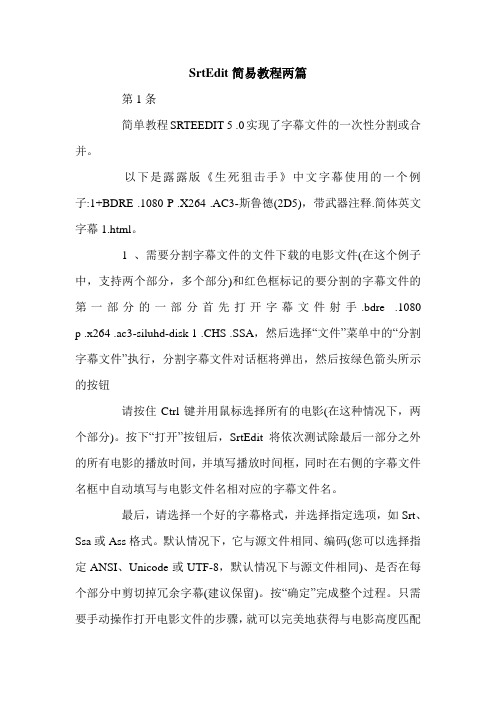
SrtEdit简易教程两篇第1条简单教程SRTEEDIT 5 .0实现了字幕文件的一次性分割或合并。
以下是露露版《生死狙击手》中文字幕使用的一个例子:1+BDRE .1080 P .X264 .AC3-斯鲁德(2D5),带武器注释.简体英文字幕1.html。
1 、需要分割字幕文件的文件下载的电影文件(在这个例子中,支持两个部分,多个部分)和红色框标记的要分割的字幕文件的第一部分的一部分首先打开字幕文件射手.bdre .1080 p .x264 .ac3-siluhd-disk 1 .CHS .SSA,然后选择“文件”菜单中的“分割字幕文件”执行,分割字幕文件对话框将弹出,然后按绿色箭头所示的按钮请按住Ctrl键并用鼠标选择所有的电影(在这种情况下,两个部分)。
按下“打开”按钮后,SrtEdit将依次测试除最后一部分之外的所有电影的播放时间,并填写播放时间框,同时在右侧的字幕文件名框中自动填写与电影文件名相对应的字幕文件名。
最后,请选择一个好的字幕格式,并选择指定选项,如Srt、Ssa或Ass格式。
默认情况下,它与源文件相同、编码(您可以选择指定ANSI、Unicode或UTF-8,默认情况下与源文件相同)、是否在每个部分中剪切掉冗余字幕(建议保留)。
按“确定”完成整个过程。
只需要手动操作打开电影文件的步骤,就可以完美地获得与电影高度匹配的字幕文件。
如果没有电影文件,只要知道电影的播放时间长度,也可以正确划分字幕。
换句话说,制作字幕的人不一定需要电影文件,只要拥有电影文件的人告诉他每个部分的播放时间。
XXXX版本的终极解码,在安装和试用后刚刚发布,完全兼容。
SrtEdit5.0已正确并自动识别其VSFilter、MPC和其他软件的配置,可直接使用。
2 、合并字幕文件仍然以露露版本的“生死狙击手”肖特.BDRE .1080 P .X264 .AC3-西鲁德(2D5)和武器注释.简体英文字幕为例。
由所需文件下载的电影文件(在本例中,支持两个部分,多个部分)和红色框标记的两部分字幕文件的要合并的部分一一对应,运行SrtEdit5.0,然后在“文件”菜单中选择“合并字幕文件”,执行后,将创建新文件进行文件合并。
KMP终极解码完全设置

高清基础设置
【kmplayer篇】
①终极解码部分
图0:
②kmplayer部分
图1
图2
图3
图4
图5
图6
图7
图8
图9
图10
图11
图12
图13
对于渲染器,xp跟vista有着不同的设置。
如果是xp的话A卡N卡选择Vmr9未渲染,覆盖渲染合成器都是可以的,不过两者速度来说覆盖渲染器能快点,vmr9显示字幕能舒服点,两者根据自己的喜好来设定就行。
如果是vista的话,如果想要使用硬解,必须选择增强型覆盖渲染合成器c\a。
软解则没有要求。
【kmp设置基本完成】
【使用注意事项】
①视频(高级)选项在kmplayer上点右键-选项-高级菜单。
②声音变小了。
如果开启了超级速度模式,规格化音频就会被关闭,3D环绕音效也会消失,如果对声音有所要求,请使用高速模式,或者质量模式(前提是你的机器性能够好)
对于这个问题,有一种可尝试使用的解决办法。
使用普通模式
图14
图15
这里必须设置,因为如果使用普通模式的话,会产生分辨率差异,所以必须手动选上这个总是使用才行。
③播放时画面比例很奇怪
图16
以上为【终极解码+ kmplayer】全部设置方式。
终极解码-硬解码设置方法

终极解码硬硬解码设置方法硬解的驱动、软件条件启用硬解需要显卡、驱动、分离器、解码器以及播放软件的支持。
主流显卡实现硬件解码已经不是问题。
驱动方面,我们推荐A卡用户使用对硬解支持非常成熟的催化剂8.5及以后版本的驱动(由于催化剂8.7在780G和790GX上可能会蓝屏,请使用780G或790GX的用户安装催化剂8.5;至于8.6以及8.5之前的老版本催化剂由于存在不同程度的硬解问题,不推荐用户使用),使用AGP版A卡的用户请务必打上AG P驱动补丁;N卡从ForceWare163.71就开始支持硬解,不过我们还是推荐N卡用户使用硬解支持成熟、支持显卡型号齐全的ForceWare 175系列驱动。
使用Windows XP系统的用户请确保系统里安装了DirectX 9.0c。
解码包方面我们推荐使用解码器相当齐全、格式支持完整、音频设置功能强大的终极解码2008奥运版。
终极解码2008奥运版集成的解码器相当完整,不用破解解码器即可完美地支持A 卡和N卡硬解。
不过需要注意的是,为了避免终极解码注册解码器可能遇到的冲突或者失效,安装终极解码之前请务必卸载其它解码包或者集成了大量解码器的第三方播放软件,包括完美解码、旧版本终极解码、暴风影音等(PowerDVD和WinDVD则无需卸载),重新启动系统后再安装终极解码,同时安装时请选择“完整安装”(用N卡的用户请务必勾选安装Wmfdist11)。
使用Windows Vista系统的用户请关闭UAC重启后再安装终极解码。
播放软件方面我们推荐使用终极解码自带的KMPlayer,除了无需另外安装播放器外,还能够支持外挂字幕,功能强大,非常适合观看高清视频。
硬解通用设置首先设置KMPlayer无论是A卡还是N卡、Windows XP还是Windows Vista操作系统,在设置视频解码器之前,都需要先设置好KMPlayer和终极解码的通用设置。
为了使KMPlayer参数不会冲突,请先右键点击KMPlayer界面,选择“选项-参数设置”,点击“初始化所有设置”,将KMPlayer的设置初始化。
终极解码以及完美解码设置指南

一、终极解码以及完美解码设置指南终极解码以及完美解码其实说白了就是一个软件大集合,其中包括了时下最热门的播放器,解码器,以及分离器。
由于终极解码或者完美解码的设置十分霸道,并且自由度不算高,所以我们可以把终极解码或者完美解码当成一个解码器以及分离器的软件包来安装。
也就是说只使用它附带的解码器或者分离器,甚至是播放器,但不使用它自带的设置器,而是使用设置最为细致的KMPlayer。
在这里和大家说明一下,不论是安装了终极解码或者完美解码后,其装在系统里的解码器和分离器是由当前设置所决定,比如您现在想使用NVIDIA VIDEO Decoder,而您就需要将相应的选择调至NVIDIA VIDEO Decoder选项并且应用之后,它才会调出NVIDIA VIDEO Decoder的安装。
同样的,需要调出什么样的解码器,或者分离器,直接在终极解码或者完美解码设置,它就会被安装上了。
可以看出已经可以使用KMPlayer搜索到NVIDIA VIDEO Decoder这个解码器了,这在之前并没有。
另外一点需要大家注意,一般情况下最好不要用终极解码或者完美解码对KMPlayer设置,我们的理由是KMPlyaer的设置功能更为强大。
不过终极解码或者完美解码设置的优先级较高,在设置了KMPlayer的选项之后,再用KMPlayer设置基本无效,所以我们推荐这样设置:在另外安装KMPlayer或者是已经有KMPlayer绿色免安装版的同时,我们在终极解码或者完美解码里调用这个选项:这样做我们就可以把终极解码或者完美解码的默认播放器设置为Media PlayerClassic ,不仅不会对KMPlayer 造成直接影响,又提供了解码器/分离器的同时,还能多了一个Media Player Classic 次选播放器,一举三得。
80286 于2008-07-15 01:31:47 编辑过该帖--------------------------------------------------骐骥一跃,不能十步;驽马十驾,功在不舍;锲而舍之,朽木不折;锲而不舍,金石可镂。
- 1、下载文档前请自行甄别文档内容的完整性,平台不提供额外的编辑、内容补充、找答案等附加服务。
- 2、"仅部分预览"的文档,不可在线预览部分如存在完整性等问题,可反馈申请退款(可完整预览的文档不适用该条件!)。
- 3、如文档侵犯您的权益,请联系客服反馈,我们会尽快为您处理(人工客服工作时间:9:00-18:30)。
1.分离器
我们下载得到的电影文件有很多种格式,比如最常见的“*.avi”、“*.mkv”和高清特有的“*.ts”等等,这些文件中都包含了电影的视频和音频。
播放器播放的第一步就是调用正确的分离器,把这些文件中原本混合在一起的视频和音频分离出来,形成可供解码器解码的独立的视频流和音频流。
所以不同的文件格式要选择不同的分离器。
分离器概念介绍完毕。
2.视频编码
视频和音频分离出来后,就要交给对应的解码器进行解码。
常见的视频编码有MPEG2,Divx,XVID,H264等,常见的音频编码有 AC3,DTS,DDPlus,DTSHD,LPCM等。
不同格式需要不同的解码器进行解码,好比不同的锁需要不同的钥匙一样。
解码器概念介绍完毕。
3.渲染器
解码完毕后,得到的视频和音频要经由渲染器输出。
视频和音频都有各自独立的渲染器。
渲染器好比画笔,把视频和音频输出出来。
渲染器概念介绍完毕。
这三个概念了解后,就知道播放高清的问题所在了。
问题的关键就在于选择合适的分离器、解码器和渲染器组合。
根据文件名推测视频、音频组合例如文件名为
“The.Tailor.Of.Panama.Blu-
ray.REMUX.MPEG2.1080P.LPCM.DD51.O_Silu.disk1.ts”,
“The.Tailor.Of.Panama”是电影名;“Blu-ray.REMUX”说明是蓝光的重封装版本;“MPEG2”说明视频编码为MPEG2;“LPCM.DD51”说明至少有2条音轨,一条为LPCM,一条为DD5.1(也就是AC3);“O_Silu”是制作者;“disk1”说明是第一碟。
其他文明名字以此类推。
根据文件名和文件格式,我们就可以选择具体对应的分离器和解码器组合了。
2. 根据需求选择“解码模式”。
如果机器配置不错,用“软解码”就能播放高清,请选择“默认解码自动模式”;如需要进行“硬件加速/解码”,请选择“DXVA 解码自动模式”;最后再“确定” 即可完成设置。
三、解决异常播放问题完成以上两步,基本上不需要再进行其它任何设置,你就已经可以播放绝大多数的高清视频了。
对极少数的不能正常播放的文件,可再次运行Windows桌面上的“解码中心”,重新设置“解码模式”(什么都不懂的话就把每个模式都进行一下尝试);其中“PowerDVD解码 DXVA模式”最节省系统资源,“Sonic解码 DXVA 模式”对原版的Blu-Ray/M2TS、 HDDVD/EVO兼容性最好。
解决问题完成播放后,建议把“解码模式” 重新设置到“默认解码自动模式”或“DXVA解码自动模式”,毕竟自动模式的兼容性是最好的!。
